最近有网友咨询关于CAD图纸批量转换成PDF文件的操作,而下面小编就演示一下CAD图纸批量转换成PDF文件的方法吧,相信对大家会有所帮助的。
CAD图纸批量转换成PDF文件的具体操作

1、首先运行安装在电脑上的迅捷CAD编辑器,软件打开之后,点击“文件”选项,然后点击“批处理”功能。
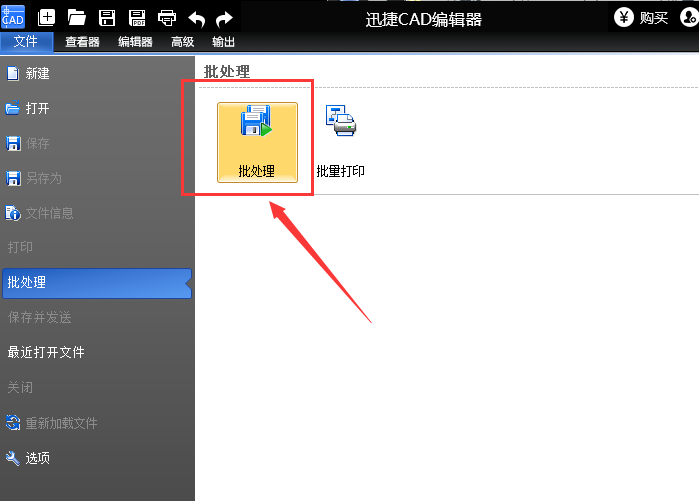
2、接下来就会打开“批处理”窗口,先点击“添加文件”,添加需要进行批量转换的CAD图纸文件,然后点击“输出格式”可以发现这里有许多种文件格式,选择我们需要转换的PDF文件格式。
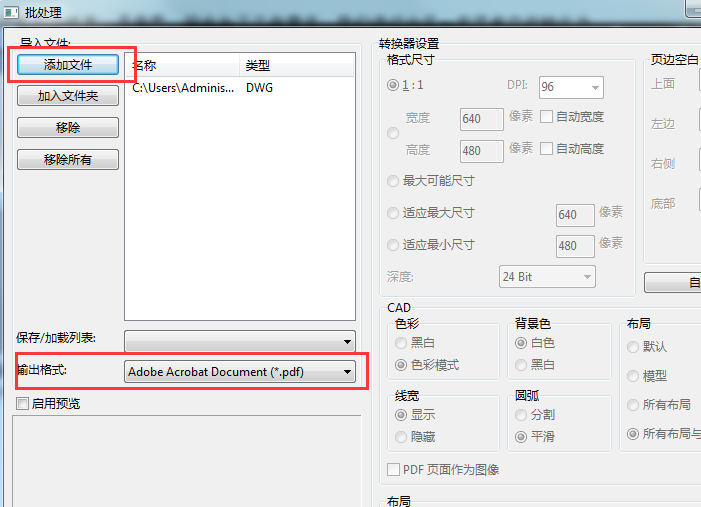
3、然后点击“浏览”按钮,选择转换后PDF文件存储的位置,以上操作都完成之后点击“开始”,等待文件处理完成,那么就成功将CAD图纸文件转换成PDF文件了。
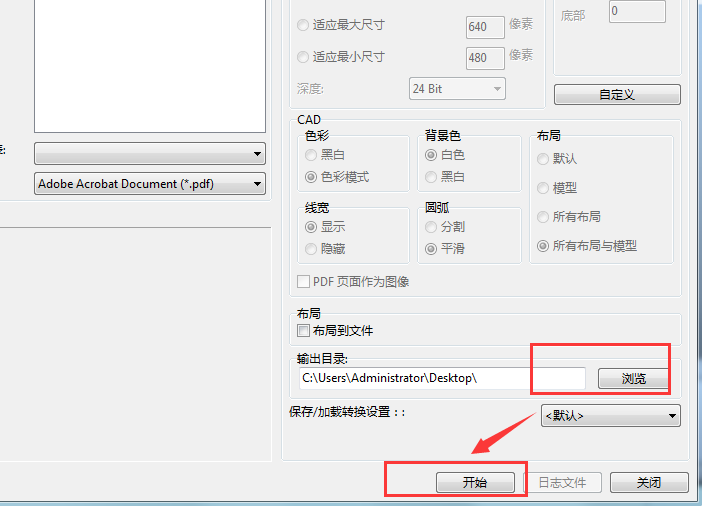
还不了解CAD图纸批量转换成PDF文件的具体操作的朋友们,不要错过小编带来的这篇文章哦。







